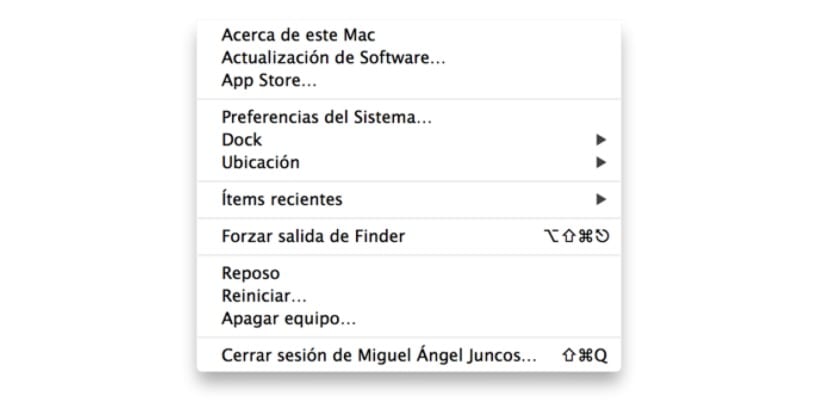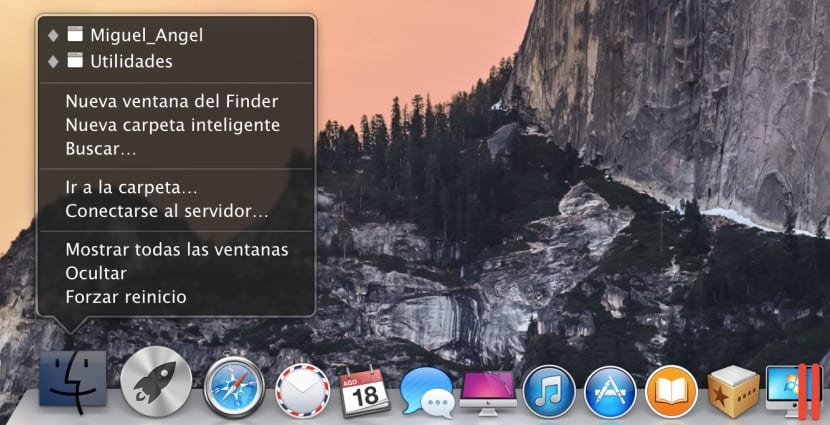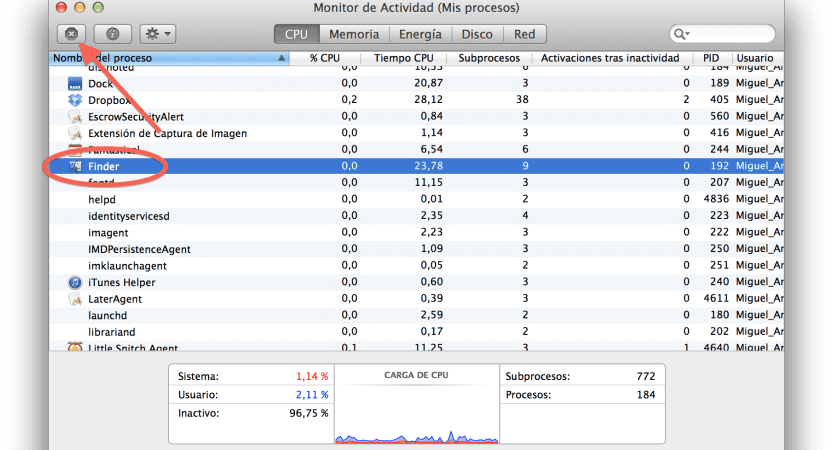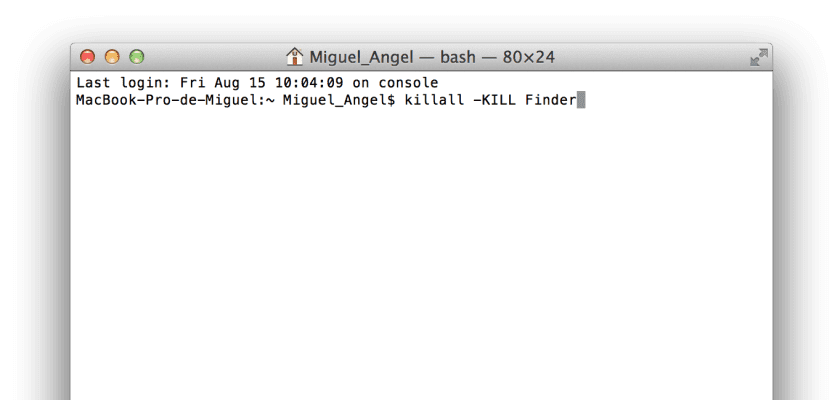Birden fazla durumda Finder'ı yeniden başlatmanız gerekebilir, ya ilişkili işlem çöktüğü için ya da sistem yapılandırmasında Finder'ın yeniden başlatılmasını gerektiren diğer herhangi bir değişiklik türü nedeniyle. Değişikliğe bağlı olarak, onu yeniden başlatmak için bazı yöntemler işe yaramayabilir ve bunu başarmak için başka bir yönteme başvurmamız gerekebilir.
Bu nedenle Apple menüsünden, uygulama simgesinden, Activity Monitor'den ve Unix konsolundan her şey başarısız olduğunda bunları nasıl yapacağımızı göreceğiz.
- Apple Menüsünden: Finder'ı çıkmaya zorlamak için simgesine (sol üst) tıklarken SHIFT tuşunu basılı tutmanız yeterli:
- Dock'taki simgeden: Seçenek tuşu (ALT) basılıyken ikincil tıklama ile yardımcı menüyü göstereceğiz ve son seçenekte »Yeniden Başlatmaya Zorla» seçeneğini göreceğiz, üzerine bastığımızda sistem kapanıp Finder'ı tekrar açacaktır.
- Activity Monitor'den: Aşağıdaki yola Applications> Utilities> Activity Monitor yoluna geçeceğiz, bunun içinde işlemler sekmesinde Finder'ı arayacağız ve ardından işlemi durdurmak için pencerenin sol üst kısmındaki haçlı düğmeye tıklayacağız. Bu otomatik olarak yeniden başlamaz, ancak bir sonraki pencerede çıkışa tıklayacağız, eğer bu mümkün değilse, "Çıkmaya Zorla" seçeneğini işaretleyeceğiz ve ardından yeniden başlatmak için dock simgesine tıklayacağız.
- Unix konsolundan: Bir önceki adım olan Uygulamalar> Yardımcı Programlar ile aynı yönde ilerleyeceğiz ancak bu durumda aşağıdaki komutu gireceğimiz Terminal uygulamasını çalıştıracağız.
Killall -KILL Bulucu
Bundan sonra, sistemin kendisi işlemi otomatik olarak yeniden başlatacak ve Finder'ı kendi kendine yeniden başlatacaktır.